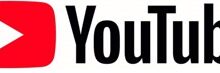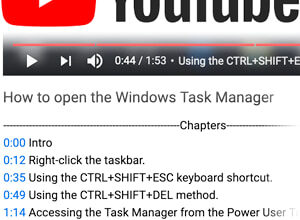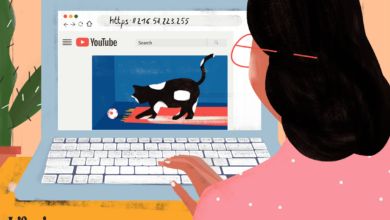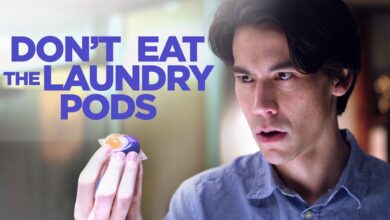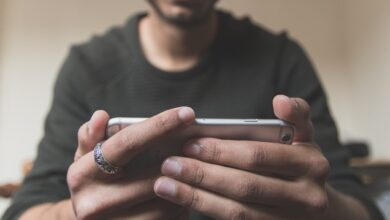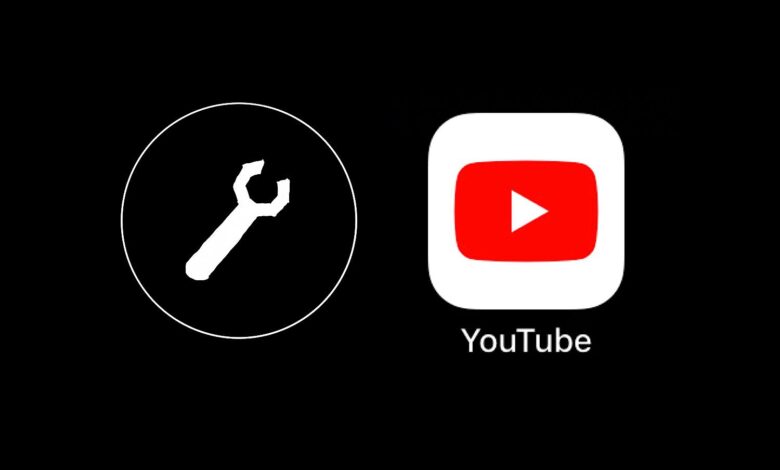
Parfois, YouTube cesse de fonctionner. D’autres fois, le service fonctionne correctement, mais l’application, l’appareil ou la connexion Internet que vous utilisez ne diffusera pas les vidéos en continu ou ne les montrera pas du tout. Lorsque l’application YouTube ne fonctionne pas pour vous, essayez les étapes de dépannage ci-dessous pour résoudre le problème.
Contenu
Raisons pour lesquelles YouTube ne fonctionne pas
Il y a plusieurs raisons pour lesquelles YouTube pourrait ne pas fonctionner pour vous. Vous pourriez avoir des problèmes avec Internet. Votre application YouTube a peut-être besoin d’une mise à jour. Ou peut-être que le service YouTube est en panne.
Comment réparer quand YouTube ne fonctionne pas
Essayez les solutions de dépannage suivantes afin de réparer YouTube lorsqu’il ne fonctionne pas correctement :
-
Consultez les mises à jour de Twitter sur @TeamYouTube. Lorsque le service rencontre des problèmes généralisés, ce compte reconnaît généralement le problème peu de temps après. Avant d’essayer l’une des étapes ci-dessous, vérifiez les derniers Tweets de @TeamYouTube pour voir si le service rencontre des problèmes. Si c’est le cas, attendez que les gens de YouTube rétablissent le service.
-
Redémarrez l’appareil. De nombreux problèmes de PC et d’appareils mobiles peuvent être résolus par un simple redémarrage. Éteignez le téléphone, la tablette, l’ordinateur, la télévision ou la boîte de vidéo en continu. Attendez une minute environ, puis remettez l’appareil sous tension.
Les systèmes Windows et MacOS peuvent prendre plus de temps à démarrer, car un redémarrage entraîne souvent des mises à jour du système ou des applications.
-
Vérifiez la connexion au réseau. Une connexion lente ou instable peut entraîner une réduction de la qualité des flux vidéo de YouTube ou l’arrêt total de son fonctionnement. Vérifiez l’état du modem ou du routeur. Ou effectuez un test de vitesse. Si votre matériel ne fonctionne pas, ou si vous n’obtenez pas des vitesses normales, redémarrez votre équipement.
Les vidéos à haute résolution nécessitent des vitesses Internet plus rapides pour bien fonctionner. YouTube recommande une connexion .7 Mbps pour les vidéos en résolution SD 360p, ce qui signifie qu’une connexion DSL assez lente fonctionnerait. La résolution HD 1080p repose sur une connexion de 5 Mbps, alors qu’une vidéo 4K nécessite 20 Mbps. Vous trouverez plus de détails sur la page de YouTube consacrée aux problèmes de diffusion de vidéos en continu.
Certains administrateurs système bloquent l’accès à YouTube. Par exemple, certaines écoles bloquent l’accès à YouTube pour les étudiants mais autorisent l’accès pour les enseignants. Dans certains cas, vous pouvez obtenir l’accès au service si vous modifiez les paramètres du nom de domaine (DNS) de votre appareil.
-
Mettez à jour vos logiciels et micrologiciels. Il arrive que YouTube cesse de fonctionner correctement si une application ou le microprogramme du routeur est obsolète. Si vous accédez à YouTube à partir d’un appareil Android, vérifiez les mises à jour sur Google Play. Vous trouverez les mises à jour d’iOS dans l’App Store. Il n’existe pas d’application YouTube officielle pour Windows, alors mettez plutôt à jour votre navigateur et votre système d’exploitation.
Les appareils de diffusion en continu, tels que Apple TV, Google Chromecast, Nvidia Shield TV et Roku, peuvent proposer l’application YouTube et les mises à jour du système d’exploitation. Consultez les instructions du fabricant de votre appareil pour savoir comment installer des correctifs sur ces appareils.
-
Passez au Chrome. Si vous n’utilisez pas le navigateur web Chrome, vous pouvez le télécharger et l’installer. Étant donné que Google possède à la fois Chrome et YouTube, les deux logiciels ont tendance à bien fonctionner ensemble. Google propose des versions de Chrome pour iOS, Android, Windows, macOS et Linux.
-
Vérifiez les paramètres de votre compte YouTube. Assurez-vous que vous êtes connecté avec un compte qui a accès aux clips que vous voulez regarder. Certains paramètres de partage de vidéos limitent l’accès aux personnes ayant un compte spécifique.